
phpエディタXiguaでは、Excelの表の各ページに表示するタイトルを設定する方法を詳しく紹介します。 Excelでは、簡単な操作で各ページに表示するタイトルを設定することができ、データを見やすく表示することができます。次に、このテクニックを簡単にマスターできるように、具体的な操作手順をステップごとに説明します。
1. ここで、図に示すような製品リストを印刷する必要があり、同じタイトルを各ページの上部に印刷する必要があります。
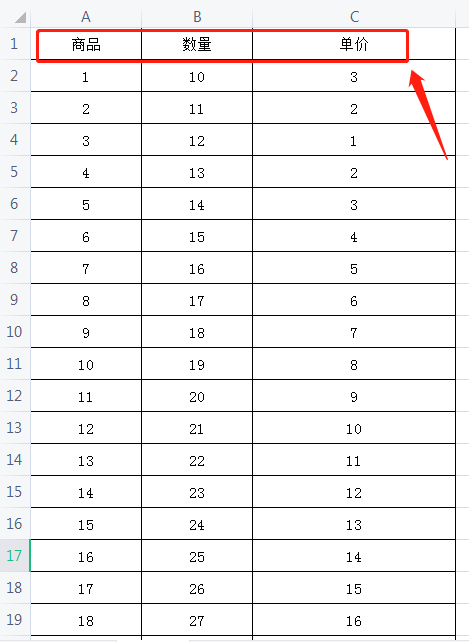
2. 印刷したいExcelワークシートを開き、「ページレイアウト」タブに切り替えて、「タイトルの印刷」をクリックします。
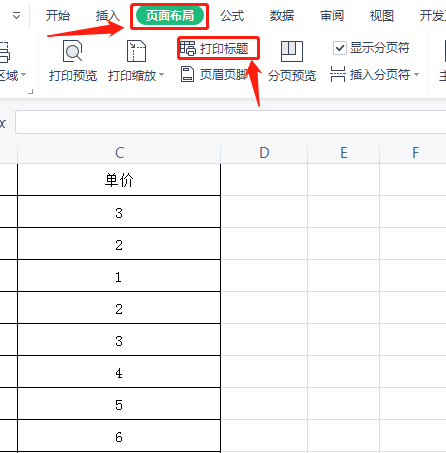
3. ページ設定ダイアログボックスをポップアップ表示し、「ワークシート」に切り替え、「印刷タイトル - 最上部のタイトル行」の右側に選択ボックスがあるので、クリックします。それ 。
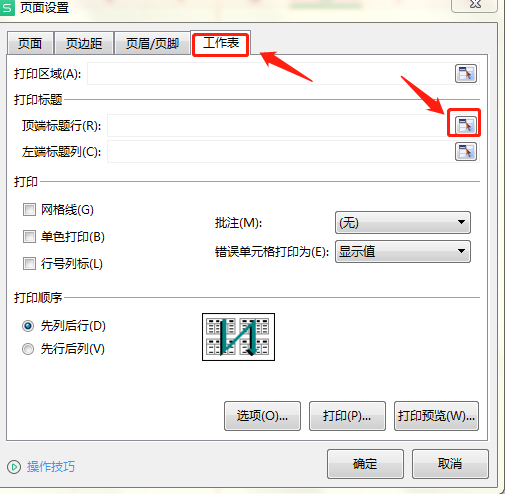
4. 印刷するタイトルを選択した後、選択ボックスをクリックして終了します。
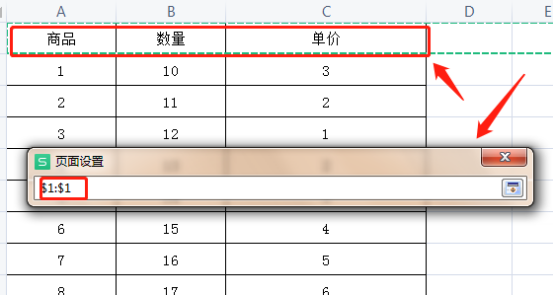
5.Excel により「最上部のタイトル行」が自動的に追加され、「OK」をクリックします。
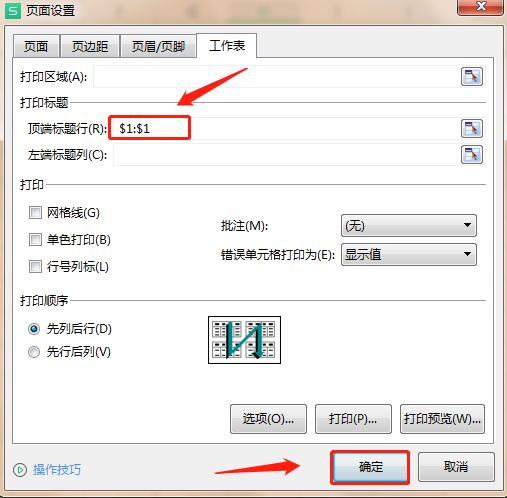
6. タイトルバーが自動的に追加されますので、「印刷プレビュー」をクリックし、正しいことを確認してから印刷してください。
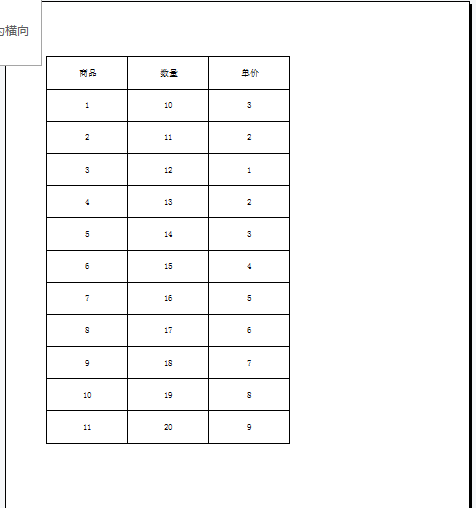
ご覧のとおり、操作後、表の各ページのタイトル バーが印刷され、データの各ページのタイトルの説明が特に明確になり、混沌とした状況の中で、Excel の表の各ページにタイトルを表示する方法は、データ統計によく携わるスタッフが習得する必要があります。
以上がExcelの表の各ページにタイトルを表示する方法の詳細内容です。詳細については、PHP 中国語 Web サイトの他の関連記事を参照してください。